Linux
Utilisateur de GNU/Linux depuis plusieurs année, je partage dans cette rubrique mes maigres connaissances.
-
Basculer un clavier qwerty en azerty
Lors de tests de la distribution #!CrunchBang, la VM était configurée avec un clavier QWERTY au lieu de AZERTY ce qui est gènant, même si l’on connait l’emplacement de quelques touches !
Pour basculer de l’un à l’autre :
-
setxkbmap frpasse le clavier en AZERTY -
setxkbmap uspasse le clavier en QWERTY
Il peut être utile d’avoir sous la main une image de la disposition d’un clavier QWERTY, il suffit d’imprimer les images disponible sur Wikipedia pour les claviers QWERTY et AZERTY.
-
-
Corriger un fichier .ssh/knownhosts
Lorsque l’on réinstalle un PC, il est impossible de se connecter via SSH sur celui ci. Ce problème est du à la signature de la machine distante qui a été enregistrée dans le fichier
$HOME/.ssh/known_hostsde la machine source.
Pour corriger cette situation, la solution la plus simple est de supprimer le fichierknown_hostscomme expliqué dans cet article, il sera re-créé à la première utilisation de SSH. Seulement, cette correction a pour effet de devoir valider à nouveau tous les accès sur les différentes machine. -
Taux doccupation disque au format html
Pour suivre le taux d’occupation disque sur une machine et sur un serveur en particulier, il est intéressant de les publier au format html sur un serveur web.
Dans cet article, un petit script qui transforme le resultat de la commandedfen un tableau html. -
Rajouter une police de caractère pour Gimp
Je ne suis pas graphiste, mais dans certains cas, j’utilise Gimp pour faire quelques assemblages. Aujourd’hui, je recherchais une police de caractère imittant une écriture manuelle pour le titre d’une affiche.
Mais ou peut on trouver des polices de caractères et comment les installe t-on ?
-
Gnome Modifier le format d'affichage dans d'applet date
L’applet horloge permet d’afficher la date et l’heure dans un tableau de bord de Gnome. Certaines options sont configurables dans les règlages de l’applet, mais il n’est pas possible de modifier le rendu graphique.
Pour changer ce rendu, il faut lancer Gconf Editor qui est présent dans le menu Applications > Outils système sur mon poste Ubuntu (cela dépend de la configuration des menus) et dans la rubrique
/apps/panel/applets/clock_screen0/prefsil faut éditer les clefs :- format qu’il faut configurer à custom
- custom_format qui permet de définir le format d’affichage
Sur d’autres distributions, les clefs sont dans la rubrique
/apps/panel/applets/clock/prefs.Si vous configurer custom_format à
<span font-family="LucidaMacBold" size="large"><span color="green">%d/%m/%Y</span> <b><span color="#B22222">%H</span>H<span color="#4495E7">%M</span></b></span>vous obtiendrez
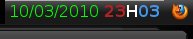
Avec cette autre configuration,
<span font-family="LucidaMacBold" size="medium"><span color="green">%A %d %B %Y</span> <b><span color="#B22222">%HH%M</span></b></span>vous obtiendrez

Si vous préférez le mode commande, vous pouvez basculer le mode custom avec la commande suivante :
gconftool-2 --type string --set /apps/panel/applets/clock_screen0/prefs/format customLa commande pour configurer le format d’affichage :
gconftool-2 --type string --set /apps/panel/applets/clock_screen0/prefs/custom_format <span font-family="LucidaMacBold" size="medium"><span color="green">%A %d %B %Y</span> <b><span color="#B22222">%HH%M</span></b></span>Pour revenir à la configuration initale (affichage sur 24 heures), il faut utiliser la commande
gconftool-2 --type string --set /apps/panel/applets/clock_screen0/prefs/format 24-hourLa syntaxe de mise en forme est du Pango Markup Language.
Pour le format de la date et de l’heure, la syntaxe utilisée est celle de la commande PHP strftime. Les options possibles sont :- %a – nom abrégé du jour de la semaine (local)
- %A – nom complet du jour de la semaine (local)
- %b – nom abrégé du mois (local)
- %B – nom complet du mois (local)
- %c – représentation préférée pour les dates et heures, en local
- %C – numéro de siècle (l’année, divisée par 100 et arrondie entre 00 et 99)
- %d – jour du mois en numérique (intervalle 01 à 31)
- %D – identique à %m/%d/%y
- %e – numéro du jour du mois. Les chiffres sont précédés d’un espace (de ‘ 1′ à ‘31′)
- %g – identique à %G, sur 2 chiffres
- %G – L’année sur 4 chiffres correspondant au numéro de semaine (voir %V). Même format et valeur que %Y, excepté que si le numéro de la semaine appartient à l’année précédente ou suivante, l’année courante sera utilisé à la place
- %h – identique à %b
- %H – heure de la journée en numérique, et sur 24-heures (intervalle de 00 à 23)
- %I – heure de la journée en numérique, et sur 12- heures (intervalle 01 à 12)
- %j – jour de l’année, en numérique (intervalle 001 à 366)
- %m – mois en numérique (intervalle 1 à 12)
- %M – minute en numérique
- %n – caractère de nouvelle ligne
- %p – soit `am’ ou `pm’ en fonction de l’heure absolue, ou en fonction des valeurs enregistrées en local
- %r – l’heure au format a.m. et p.m
- %R – l’heure au format 24h
- %S – secondes en numérique
- %t – tabulation
- %T – l’heure actuelle (égal à %H:%M:%S)
- %u – le numéro de jour dans la semaine, de 1 à 7. (1 représente Lundi)
- %U – numéro de semaine dans l’année, en considérant le premier dimanche de l’année comme le premier jour de la première semaine
- %V – le numéro de semaine comme défini dans l’ISO 8601:1988, sous forme décimale, de 01 à 53. La semaine 1 est la première semaine qui a plus de 4 jours dans l’année courante, et dont Lundi est le premier jour. (Utilisez %G ou %g pour les éléments de l’année qui correspondent au numéro de la semaine pour le timestamp donné.)
- %W – numéro de semaine dans l’année, en considérant le premier lundi de l’année comme le premier jour de la première semaine
- %w – jour de la semaine, numérique, avec Dimanche = 0
- %x – format préféré de représentation de la date sans l’heure
- %X – format préféré de représentation de l’heure sans la date
- %y – l’année, numérique, sur deux chiffres (de 00 à 99)
- %Y – l’année, numérique, sur quatre chiffresZ ou %z – fuseau horaire, ou nom ou abréviation%% – un caractère `%’ littéral
-
Modifier la position des boutons dans la barre de titre d'une fenêtre
Lors de la publication des nouveaux thèmes pour Ubuntu, il y a eu multitude d’articles pour se plaindre : les boutons pour maximiser, réduire et fermer la fenêtre étaient passés de droite à gauche.
Il est vrai qu’il est difficile de changer ses habitudes !
-
Rajouter une source de données dans OpenOfficeorg
Les suites bureautique sont composées de plusieurs outils pouvant utiliser des données communes. Pour OpenOffice.org, il est parfois utile d’exploiter des données de Calc (tableur) dans Writer (traitement de texte) en particulier pour faire des publipostages (mailing) ou des impressions d’étiquettes.
Pour réaliser ce genre d’opération, il est nécessaire de créer une liste de données dans Calc, puis de lier cette source de données dans Writer.
Ces essais ont été réalisés avec la version 3.1.1 d’OpenOffice.org sur un poste fonctionnant avec GNU/Linux Ubuntu Karmic Kaola (9.10).
-
Créer des étiquettes avec OpenOfficeorg
Parfois il est utile de pouvoir imprimer des étiquettes, sutout quand on doit réaliser un publipostage (mailing). Avec OpenOffice.org, tout est prévu pour réaliser cette opération.
Dans l’exemple qui suit, une liste d’adresses contenue dans un fichier du tableur Calc va être utilisée comme source de données pour une impression d’étiquettes avec Writer.
Ces essais ont été réalisés avec la version 3.1.1 d’OpenOffice.org sur un poste fonctionnant avec GNU/Linux Ubuntu Karmic Kaola (9.10).
-
Publipostage avec OpenOfficeorg
Un publipostage, ou mailing, consiste à créer un document dont certains champs seront remplis à partir d’une liste de données externes.
Pour mon exemple, j’utilise donc un document Calc (tableur) contenant une liste d’adresse et une lettre rédigée avec Writer (traitement de texte), les noms et adresses du destinataires seront issus du document Calc.Ces essais ont été réalisés avec la version 3.1.1 d’OpenOffice.org sur un poste fonctionnant avec GNU/Linux Ubuntu Karmic Kaola (9.10).
-
Démarrer avec OpenOfficeorg
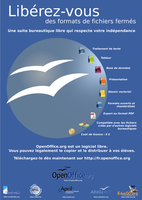
La suite bureatique OpenOffice.org fournit une suite d’outils bureautique : le traitement de texte Writer, le tableur Calc, Draw pour le dessin, Impress pour les présentation et Base pour des bases de données. Elle est souvent de fois installée par défaut avec les distributions GNU/Linux (Debian, Ubuntu, Fedora, …) et peut (doit) être installée sur les postes Windows.
Quand on découvre de nouveaux outils, on est souvent de fois perdu, surtout si l’on a pris certaines habitudes avec des outils similaires.
Pour faciliter la prise en main de cette suite, quelques liens et informations utiles.Pourquoi utiliser OpenOffice.org

La suite OpenOffice.org présente quelques avantages :
-
elle utilise un format ouvert et normalisé garantissant l’accessibilité aux données enregistrées ; la compatibilité est assurée entre les versions. Il s’agit de la norme ISO 26300.
-
les outils sont disponibles pour plusieurs types de système d’exploitation : GNU/Linux, Mac-OS (Apple), Microsoft Windows, SUN Solaris ….
-
les outils sont diffusés gratuitement
Si vous utilisez un poste de travail fonctionnant sous Microsoft Windows, vous pouvez utiliser une suite bureautique venant du même éditeur logiciel, mais elle ne vous offrira pas ces avantages.
Il existe d’autres logiciels qui sont également compatible avec la nome ISO, par exemple Gnumeric pour la fonction tableur et Abiword pour la fonction traitement de texte.
Il existe également des solutions payantes qui respectent cette norme ISO, c’est le cas de StarOfiice qui est dérivée de OpenOffice.org.Installer et s’en servir
Pour commencer, le site du logiciel : http://fr.openoffice.org/.
Téléchargement et installation
Pour l’installer sous GNU/Linux, les choses sont simples, il faut regarder dans les dépots et installer le paquet :
-
sous Debian, ouvrir une session avec le compte root et utiliser la commande
apt-get install openoffice -
pour Ubuntu, il faut rajouter la commande sudo :
sudo apt-getinstall openoffice -
sous Fedora
yum install openoffice.
Pour les Windows, la procédure est plus fastidieuse :
-
il faut télécharger le paquet d’installation à cette adresse http://download.openoffice.org/index.html
-
suivre la procédure d’installation
La procédure peut être simplifiée en utilisant la page dédiée aux téléchargement des logiciels Open Source du site Framasoft : http://www.framapack.org/.
Pour les utilisateurs de clefs USB, on trouve la version portable sur les sites Framakey ou PortableApps.Quelques liens utiles
Sur le site de OpenOffice.org, on trouvera beaucoup de documentation :
-
http://fr.openoffice.org/Documentation/Index.html : elle contient beaucoup de liens vers des guides et exemples. Malheureusement, la majorité des documents ont été rédigés avec la version 2.X de OpenOffice.org et il existe quelques différences par rapport à la version actuelle 3.X.
-
http://wiki.services.openoffice.org/wiki/FR/Documentation est la page de documentation de la version 3.X. Tous les guides utilisateurs sont en Anglais, sauf celui concernant Writer.
La fin de vie de la version 2.X a été annoncée le 24/12/2009 par OpenOffice.org, cela signifie qu’il n’y a plus de mise à jour pour cette version.
Pour les utilisateurs de cette version, il est donc recommandé de faire une mise à jour vers la version 3.X.Dans le vaste Web, on y retrouvera de nombreux tutoriels ou présentations de OpenOffice.org. Il y a toutefois une page qu’il est intéressant de connaître et de noter, c’est la rubrique OpenOffice.org de Framasoft. On y retrouve des ressources supplémentaires (dictionnaire, formule de math, facture, …).
Toujours sur Framasoft, on y retrouve également le livre d’aide Changer pour OpenOffice.org. Celui ci est disponible en téléchargement ou il peut être commandé en édition papier.Pour ceux qui ont besoin de données géographiques et historiques, ils peuvent compléter leur installation avec les plugins disponibles sur Ooo.HG.
OpenOffice.org permet de créer des modèles de documents qui sont réutilisables.
Vous pouvez télécharger des modèles existants aux adresses suivantes :Pour le tableur Calc, on trouvera des exemples sur cette page.
-
subscribe via RSS
 Saint Carré
Saint Carré